ライター、読書家、マルチカラーの髪の持ち主。
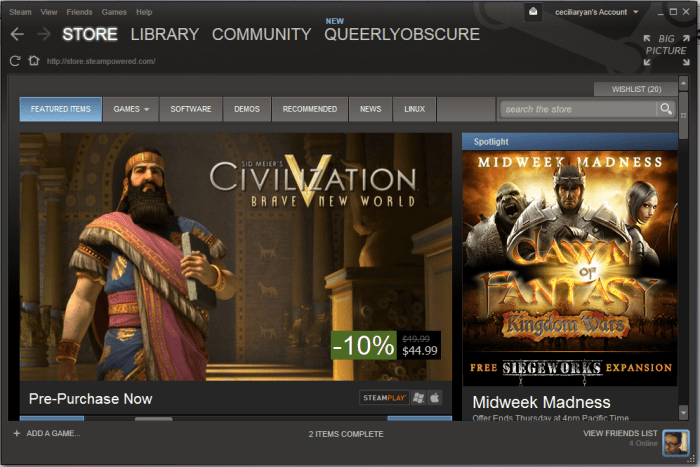
Steamのストアページです。
Steamとは
あなたがPCゲーマーなら、どこかでSteamを目にしたことがあるかもしれません。 Steam は、ビデオゲームのデジタル配信サービスであり、活発なコミュニティを特徴としています。 このサービスには、あなたが必要とさえ思わなかった多くの機能があります。
ユーザーであれば、ライブラリ機能を使って、DRM(デジタル著作権管理)の主要な仕組みとして Steam (Steamworks と記載されることもあります)を使用しているすべてのゲームにアクセスできます。 Steam はこれらのゲームに簡単にアクセスできます。また、プレイ習慣に関する統計や各タイトルのコミュニティ ページも提供しており、時には非常に便利です。
他の DRM/ランチャー (Uplay や Origin など) とは異なり、Steam は実際に意図通りに動作し、邪魔になることはほとんどありません。
どうやってSteamをダウンロードするのですか?
インストールページからサービスをダウンロードすれば、すぐにコンピュータで動作させることができます。
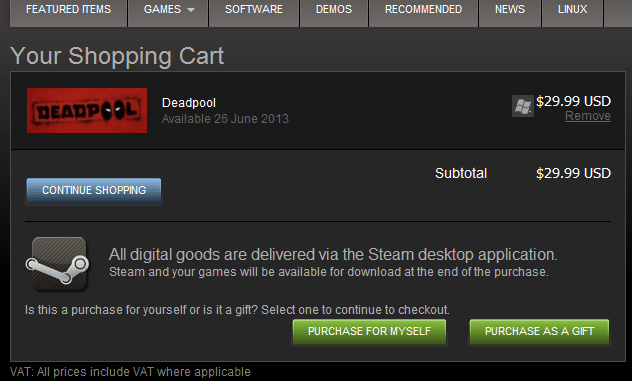
Steam でゲームを購入するには、カートに追加してチェックアウトするだけです。
Steam Store
ゲームと一緒にダウンロードした場合を除いて、Steam を開くと最初に表示されるのが、ストアのページです。 これは、他のオンラインストアと同じように、アプリケーション内で操作します。
特筆すべきは、Steam ストアから購入するものはすべて、デジタルダウンロードであるということです。 物理的なディスクや箱はありませんし、送料を支払ったり待ったりすることもありません。 ゲームを購入したら、すぐにダウンロードできるのです。
購入は、クレジットカードまたは Steam ギフトカードで支払うことができます。 また、あなたの国で利用可能な場合は、PayPal を使用することもできます。 また、店舗での購入とゲーム内での購入の両方で、Steamウォレットに資金を入金することができます。 信じられないほどユーザーフレンドリーです。私でも理解できたのですから!
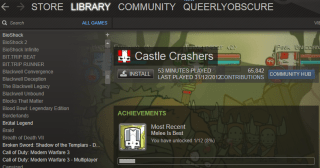



これはアンインストールしたゲームのページはこんな感じです。 また、このゲームは以前プレイしたことがあるので、プレイ時間もわかります。
The Steam Library
さて、これでゲーム(または2つ。
上の画像に、私のゲームのリストがあります。 これは説明のためのほんの一部ですが (私は遊びきれないほど多くのゲームを所有しているという小さな問題を抱えているかもしれません)、リストに 3 本でも 300 本でも、同じように見えるでしょう。
グレー表示のゲームは、所有しているが使用中のコンピュータにインストールされていないものです。
所有しているゲームのエントリをクリックし、リストの右側にある「インストール」ボタンを押すことで、いつでもインストールできます (上の画像を参照)。 Steam は、あなたが所有しているすべてのゲームを記録しているので、ハード ドライブに収まる以上のゲームを持つことができ、ディスクと CD キーを持ち歩く心配はありません。 一度購入したゲームは、アカウントを持っている限り、ずっと持っていることになるのです。
ゲームをプレイするには、名前をダブルクリックするか、一度クリックしてから、ゲームのページから「プレイ」ボタンをクリックします(上の2番目の画像を参照してください)。
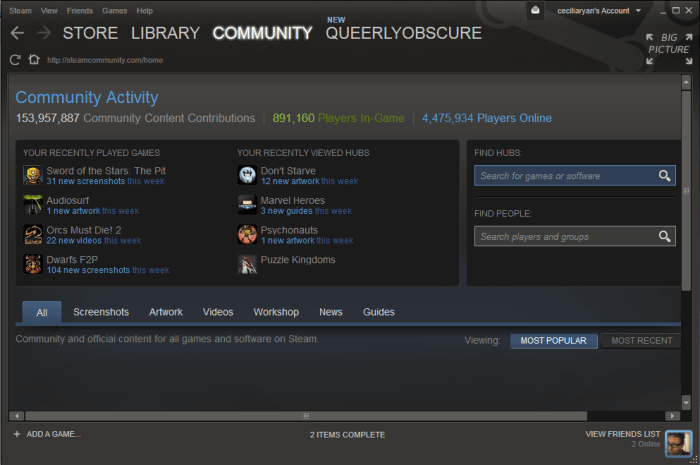
Steam コミュニティページ
Steam コミュニティ
Steam コミュニティはサービスの大きな部分を担っているのです。 コミュニティ機能では、他の人が遊んでいるゲームや話題にしていることを見ることができるだけでなく、フレンドリストを管理したり、アプリ内のチャットを利用したりすることができます。 バグに遭遇したとき、特定の部分で行き詰っているとき、達成感を得る方法を探しているとき、あるいは単に楽しさを語り合いたいとき、これらは素晴らしいリソースとなります!
Steam でゲームを有効化するにはどうすればよいですか?
Steamアプリのウィンドウの左下に、「ゲームを追加」というボタンが表示されます。 そこをクリックすると、オプションのメニューが表示されます。 ここでは「Steamで製品をアクティベートする」を選択します。 そうしたら、ポップアップの指示に従って、ボックスが表示されたらゲームキーを入力または貼り付けて、設定完了です!
Steamのゲームキーは1回しか使用できないので、アクティベーションする前に友人と共有しないように注意してください。
Steamはどのようなプラットフォームで利用できますか?
Steamは現在、Windows、macOS、Linux、iOS、Androidで利用可能です。 互換性のないプラットフォームでゲームをインストールしようとすると、警告がポップアップします。
この記事は、著者の知る限り、正確かつ真実です。 コンテンツは情報提供または娯楽目的のみであり、ビジネス、金融、法律、または技術的な問題に関する個人的な相談や専門家の助言に代わるものではありません。
Amanda 2020 年 3 月 19 日:
こんにちは – COVID-19 で私たちは全員家にいて、家族と私はボードゲームをオンラインでプレイしたいと思っています。 もちろん、私たち全員がアカウントが必要ですが、例えば、私たちがクリューをプレイしたい場合、私たち全員がゲームを購入しなければならないのでしょうか、それとも、私たちの一人がゲームを購入し、他の人をプレイに招待することができるのでしょうか?
Benjamin eckert on May 30, 2018:
How does it work how u get started how do u set up or work it
optimos on September 19, 2015:
yeah but does a steam wallet code work glabal or just where you buy the code
?
コメントを残す